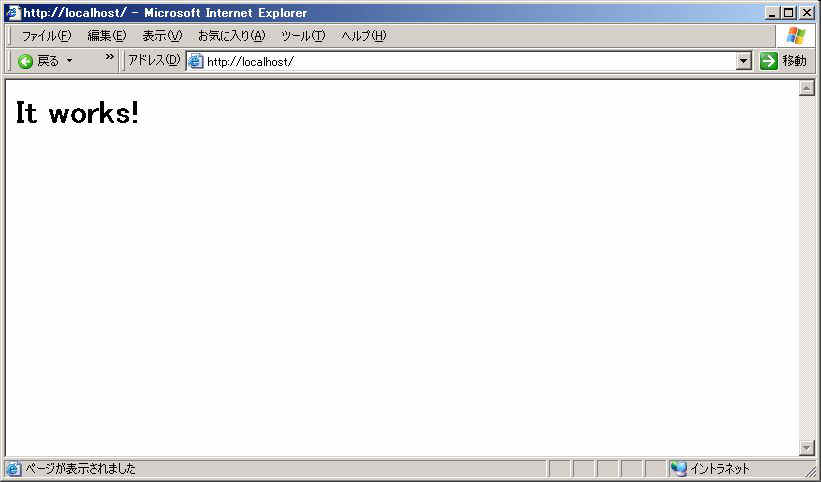1、DynDNSの登録URLを表示します
http://www.dyndns.com/
2、「Create Account」をクリックします
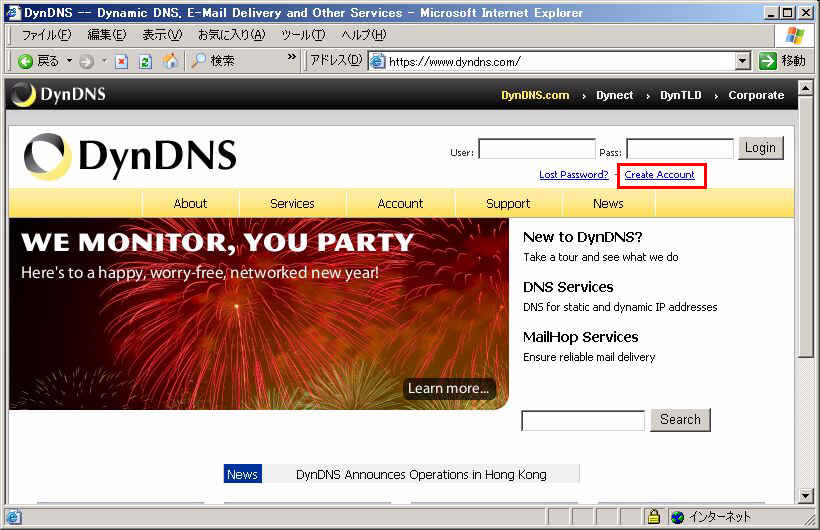
3、ユーザー名、メールアドレス(メール認証をするので正確なメールアドレス)、パスワードを入力します
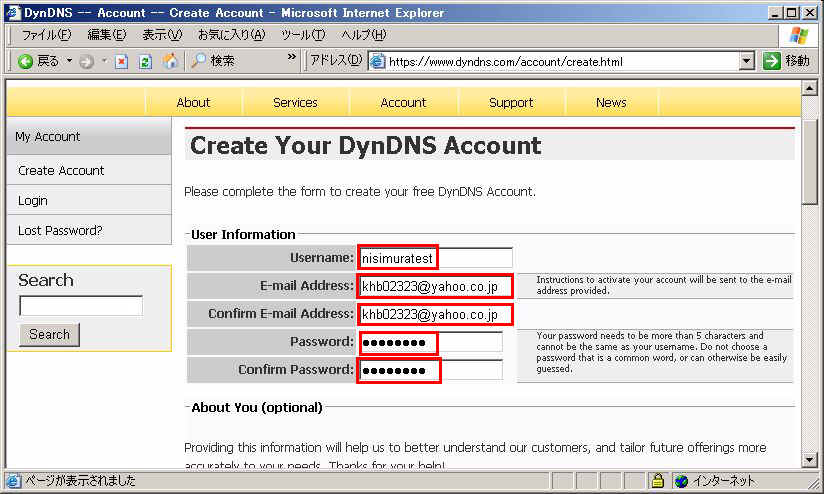
4、下の方にスクロールして、
「I agree to the AUP」と「I will only create one free account」にチェックを付けます
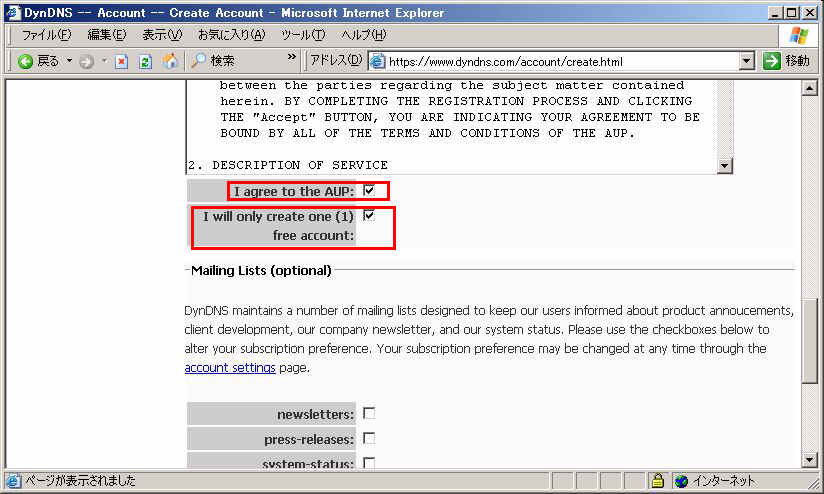
5、一番下までスクロールして、「Create Account」ボタンを押します
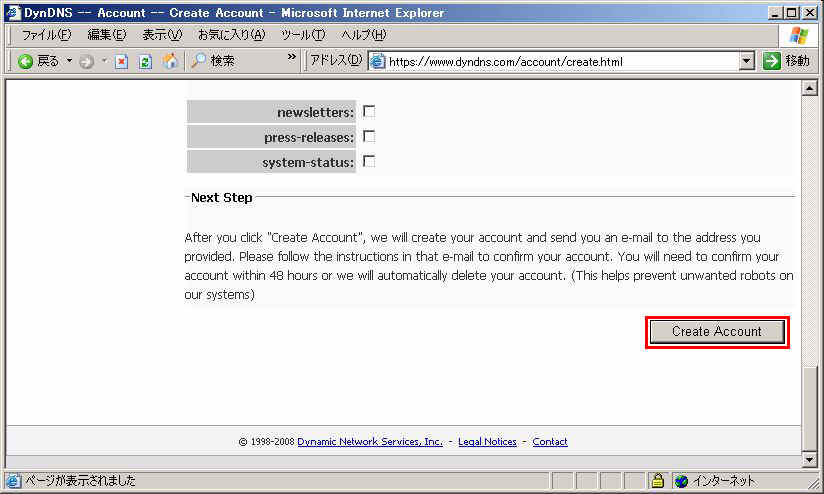
6、アカウント作成が表示されます。この際に平行して認証メールが先ほど登録したメールアドレスに届きますので
メールが届いたらメールを開きます
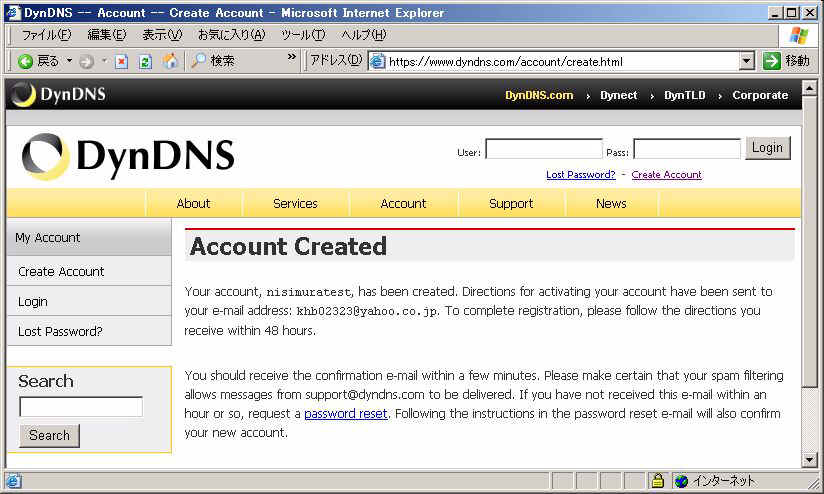
7、届いたメールに、メール認証用のURLが書いてあるので、これをクリックします
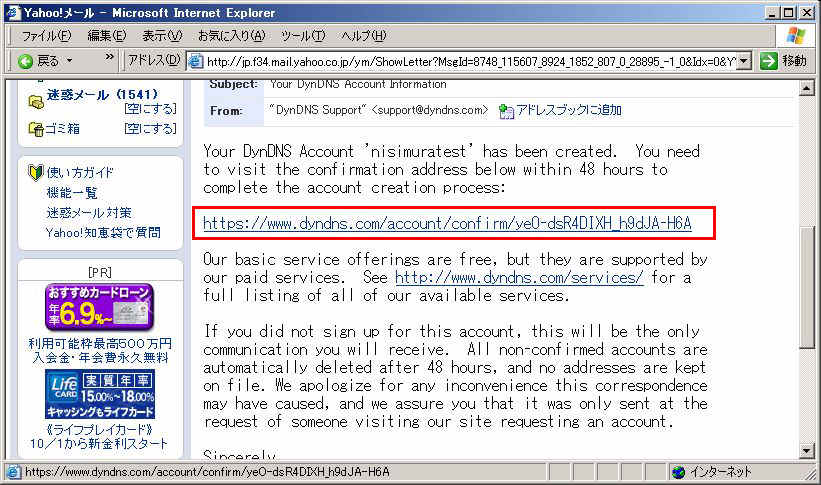
8、改めて認証完了画面が表示されます
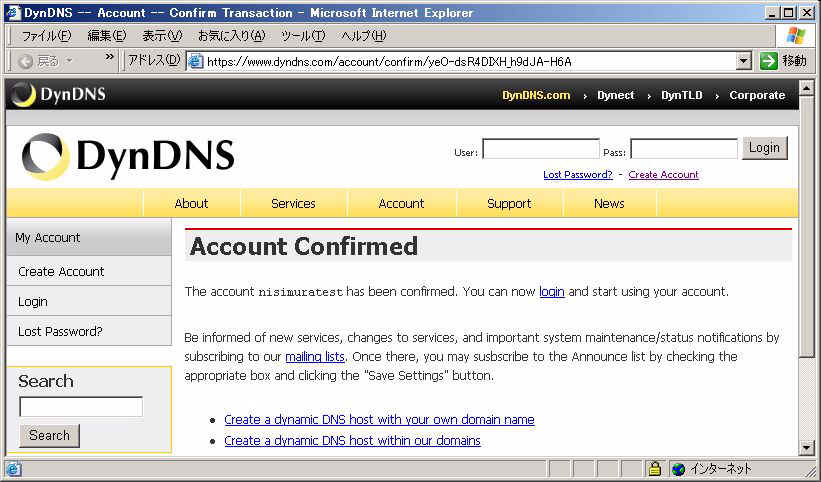
9、画面右上にユーザー名とパスワードを入力して「Login」ボタンを押します
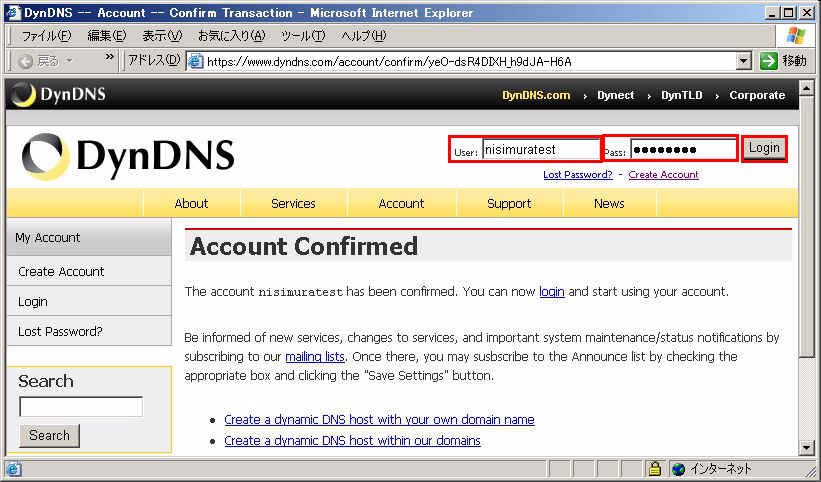
10、「My Services」をクリックします
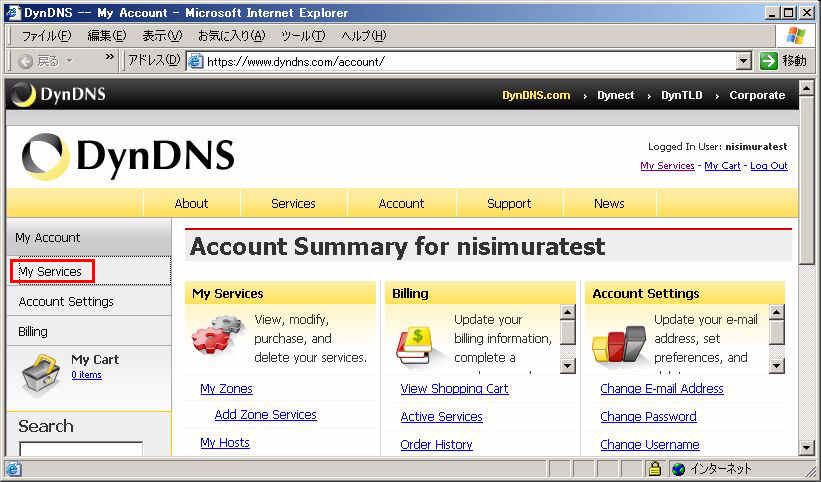
11、「Add New Hostname」をクリックします
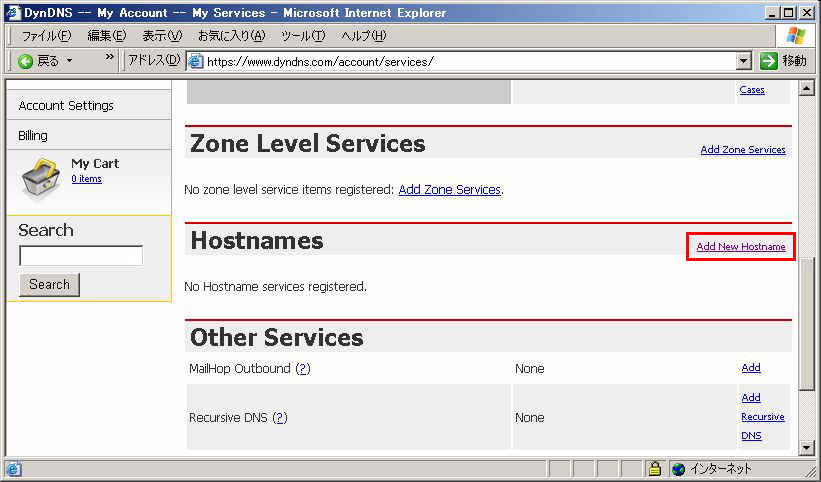
12、Hostnameに自分の好きなホスト名とドメイン名(これはdyndns.orgなど)を入力し、
IPアドレスの下に表示されているIPアドレスを記入して、「Create Host」ボタンを押します
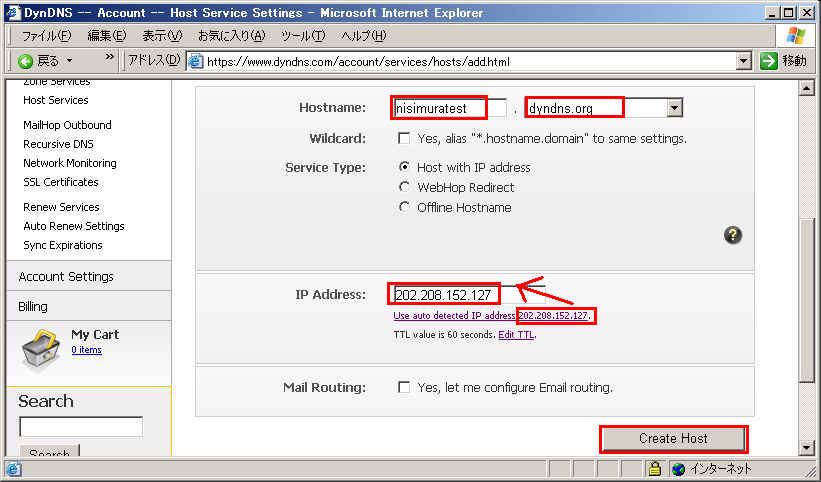
13、登録が成功すると一覧に追加されて表示されます
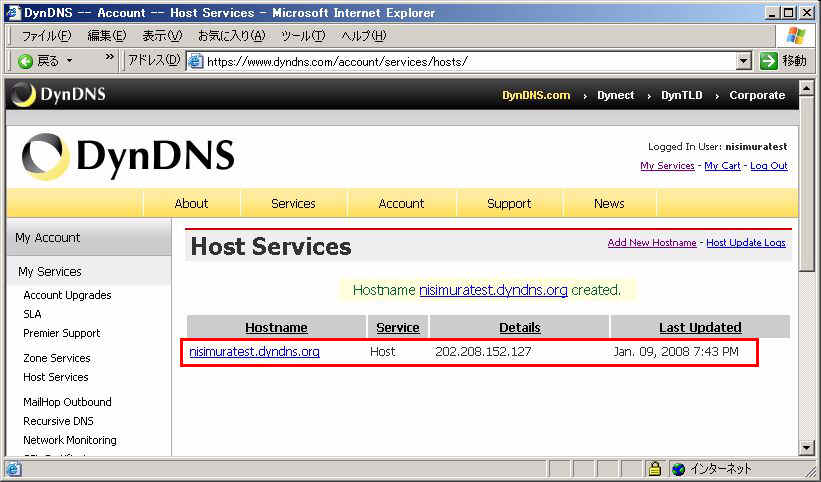
14、(上記の例ではnisitest.dyndns.orgですが)実際に登録できたホスト名によるURL
(http://nisitest.dyndns.orgなど)を携帯にメールで送って、携帯からこのURLを見た際に
Webページが表示されれば、DNSへの登録は成功しています
(下の画面はPC画面ですが、これと同じ内容が携帯で表示されればOKです)